Wiederherstellen von Desktopsymbolen Gelöschte Verknüpfungen wiederherstellen
Tastenkombinationen sind eigentlich ein Befehl an das Betriebssystem, der mit Hilfe von Klicks (normalerweise doppelt) ausgegeben wird. In Windows ist das Verknüpfungssymbol durch einen Pfeil auf dem Anwendungssymbol gekennzeichnet, auf das sich die Verknüpfung bezieht. Ähnlich gekennzeichnet in anderen Betriebssystemen, für die eine grafische Shell vorhanden ist. Als gelöschter Link verursacht das gelöschte Etikett keinen Schaden wie gelöschte Daten ohne Sicherungskopien.
Um gelöschte Verknüpfungen wiederherzustellen, müssen Sie zuerst den Papierkorb öffnen. Wenn sich die erforderlichen Verknüpfungen dort befinden, sollten sie ausgewählt und der Befehl "Wiederherstellen" ausgewählt werden. Sie kann aus dem Menü oder aus dem Auswahlkontext (rechte Maustaste - Popup-Menü - Befehl) ausgewählt werden. Wenn der Papierkorb keine gelöschten Verknüpfungen enthält, können Sie versuchen, das Wiederherstellungsprogramm zu verwenden. gelöschte Dateien (es gibt viele davon im Internet, darunter auch kostenlose).
Frage, wie man sich erholt gelöschte Verknüpfungen kann etwas anders betrachtet werden. Anstatt wiederherzustellen, können Sie die erforderlichen neu erstellen. Machen Sie es einfach genug, viel einfacher als mit anderen Programmen. Wählen Sie dazu einfach den Ordner aus, in dem Sie bequem Verknüpfungen erstellen können, z. B. Desktop. Klicken Sie dann auf rechter Klick die maus In der erschien kontextmenü Wählen Sie den Befehl "Erstellen" und dann "Verknüpfung". Es erscheint ein Dialogfeld, in dessen Textfeld Sie den Pfad zur Anwendung oder zum Dokument angeben müssen. Dies kann mit der Schaltfläche "Durchsuchen" erfolgen. Wählen Sie das gewünschte aus und klicken Sie auf "Weiter". Gib einem Label einen Namen - du kannst einen auswählen. Klicken Sie auf "Fertig stellen". Das Label wird erstellt.
Eine Verknüpfung (Link, in Linux / UNIX als Softlink bezeichnet) ist nur ein Analogon der Befehlszeile. Wissen, wie man Verknüpfungen wiederherstellt, sollte der Benutzer selbst Anfänger sein. Anwendungen während der Installation erstellen selbst Verknüpfungen, die jederzeit geändert werden können. Ein Label kann nur den Pfad zu einer Anwendung angeben, aber es kann auch auf ein Dokument des Typs verweisen, mit dem die Anwendung arbeitet. Informationen dazu sind in gespeichert windows-Registrierung. Neben dem Dateipfad enthält die Verknüpfung möglicherweise Befehlszeilentasten. Dies ist für manche Benutzer ein unüberwindliches Hindernis. Zum Beispiel: "c: \\ app \\ appfile.exe -a -b -c c: \\ app \\ data \\ file.fil"
Lassen Sie die Verknüpfung von der Anwendung gesetzt werden und enthalten Sie die angegebene Befehlszeile. Wenn wir wissen, dass appfile.exe mit einem Dokument vom Typ * .fil arbeitet, können wir selbst eine Verknüpfung erstellen, indem Sie die oben beschriebene Grafik-Shell verwenden. Aber es wird uns gelingen: "c: \\ app \\ appfile.exe file.fil" Die Schlüssel sind nicht vorhanden, und das Programmverhalten kann geheimnisvoll sein. Daher sollten Sie während der Arbeit mit der Anwendung nicht zu faul sein, um ihre Hilfe zu studieren, und dort wird die Bedeutung aller Befehlstasten sicher erklärt.
Verknüpfungen zu Programmen, Datendateien und Ordnern auf dem Desktop werden der Benutzeroberfläche hinzugefügt. betriebssystem einfache und bequeme Möglichkeit, die erforderlichen Anwendungen zu starten und häufig verwendete Dokumente in sie zu laden. Leider ist der Bildschirmbereich begrenzt und von Zeit zu Zeit müssen Sie einen Teil der angesammelten Symbole loswerden. Manchmal geht es in den Warenkorb und Etiketten, die nach einiger Zeit wiederhergestellt werden müssen.
Du wirst brauchen
Windows 7 oder Vista.
Unterstützt von P & G-Artikeln unter "So stellen Sie gelöschte Verknüpfungen wieder her" So stellen Sie das Symbol "Arbeitsplatz" wieder her So deaktivieren Sie die Symbole auf dem Desktop So rollen Sie das System über das BIOS zurück
Anweisung
Auf übliche Weise gelöscht (durch Drücken der Löschtaste oder Auswahl des Eintrags „Löschen“) gehen Sie mit den Verknüpfungen in den Zwischenspeicher gelöschter Dateien - in den „Papierkorb“. Es ist leicht, sie von dort zurückzubekommen. Starten Sie diesen Vorgang, indem Sie mit der linken Maustaste auf das Symbol "Papierkorb" auf dem Desktop doppelklicken. Diese Aktion öffnet das Fenster "Explorer" mit einer Liste des Warenkorbinhalts. Suchen Sie die erforderlichen Verknüpfungen und kehren Sie mit Hilfe des Eintrags "Wiederherstellen" im Kontextmenü zum vorherigen Ort zurück, indem Sie mit der rechten Maustaste auf das Objekt klicken. Wenn die erforderlichen Verknüpfungen dauerhaft gelöscht wurden, z. B. durch Drücken der Löschtaste in Kombination mit der Umschalttaste, können sie nicht aus dem Papierkorb zurückgegeben werden. Auf diese Weise werden Objekte unter Umgehung des Papierkorbs gelöscht. Sie haben also zwei Möglichkeiten, sie wiederherzustellen - das System bis zu dem Zeitpunkt, zu dem sich die Verknüpfungen noch am richtigen Ort befanden, "rückgängig machen" oder neu erstellen. Wenn Sie sich für die erste Option entscheiden, öffnen Sie das Hauptmenü, geben Sie "VO" ein und drücken Sie die Eingabetaste. Also rennst du? systemanwendung, mit dem Sie einen der Wiederherstellungspunkte auswählen müssen, die vom System gespeichert wurden (sie sind nach Datum sortiert), und das Programm erledigt den Rest. Bei der Auswahl der zweiten Option - Verknüpfungen neu erstellen - im Hauptmenü oder über den "Explorer" suchen notwendige Programme oder ziehen Sie Daten- und Mausdateien auf den Desktop. Gleichzeitig erscheint ein kleines Menü, in dem Sie den Punkt "Verknüpfung erstellen" auswählen. Die Verknüpfungen der Betriebssystemkomponenten - Papierkorb, Computer, Systemsteuerung usw. - werden unterschiedlich entfernt. Daher sollte die Art der Wiederherstellung anders sein. Diese Symbole werden nicht an den Korb gesendet, das Betriebssystem schaltet einfach die Anzeige auf dem Desktop aus und ändert die entsprechenden Einstellungen. Um diese Verknüpfungen zurückzugeben, müssen Sie die Einstellungen manuell ändern. Öffnen Sie dazu das Hauptmenü, indem Sie beispielsweise die Win-Taste drücken, die Buchstaben „von“ eingeben und die Eingabetaste drücken. Auf dem Bildschirm erscheint ein Fenster mit der Überschrift „Einstellungen für Desktopsymbole“ und einer Reihe von Kontrollkästchen, von denen jedes für die Anzeige einer der Verknüpfungen verantwortlich ist. Aktivieren Sie das Kontrollkästchen neben den Betriebssystemkomponenten, deren Labels Sie zurückgeben möchten. Klicken Sie dann auf OK. Wie einfach
Andere verwandte Nachrichten:
Wenn die Symbole auf dem Desktop das Bild der ästhetischen Wahrnehmung des Hintergrundbildes beeinträchtigen oder sich einfach mehr als nötig dort angesammelt haben, gibt es mehrere Möglichkeiten, um eine, eine Gruppe oder alle Verknüpfungen auf einmal zu entfernen. Gesponsert durch Platzieren von P & G-Artikeln unter "So entfernen Sie Etiketten". So entfernen Sie die Auswahl von Symbolen
Der Papierkorb in der Windows-Betriebsumgebung bietet eine nützliche Funktion zum Speichern gelöschter Dateien mit der Fähigkeit zur Wiederherstellung. Normalerweise ist das Symbol auf dem Desktop vorhanden, um die Arbeit mit Dateien beliebiger Benutzer zu erleichtern. Aufgrund von Programmen oder Viren verschwindet das Symbol des Papierkorbs
Manchmal ist der Benutzer mit der Anzahl und den Verknüpfungen auf dem Desktop nicht zufrieden, insbesondere wenn der Computer nicht als permanenter Arbeitsplatz verwendet wird. Sie können jeden von ihnen entfernen, obwohl einige zusätzliche Anstrengungen erfordern. Unterstützt von P & G-Artikeln unter "So entfernen Sie Etiketten vom Desktop"
Die Möglichkeit, den Desktop zu personalisieren, ist einer der unbestrittenen Vorteile des Betriebssystems. Verknüpfungen sind die am häufigsten verwendeten Elemente des Desktops. Daher sollten Sie sie sofort konfigurieren. aussehen und Standort Gefördert durch Platzierung von P & G - Artikeln unter "Etiketten einrichten"
Einer der am meisten schnelle Wege Zugriff auf Dateien oder Ordner auf einem PC sind Verknüpfungen. Verknüpfungen sind Symbole von Dateien oder Ordnern auf dem Desktop, die Verknüpfungen zu ihnen enthalten und nach der Aktivierung automatisch geöffnet werden. Normalerweise wird das Etikett des Ordners "Arbeitsplatz" aufgelegt
Unter dem Begriff Korb versteht man einen speziellen Ordner, in den Dateien nach dem Löschen fallen. Die Eigenschaften des Papierkorbs sind so, dass Sie die dort vorhandenen Dateien jederzeit wiederherstellen können. Sie benötigen Grundkenntnisse im Umgang mit Windows-Betriebssystemen. Sponsor der Unterkunft
Der Desktop wird sofort nach dem Laden des Betriebssystems angezeigt. Der Benutzer kann das Erscheinungsbild des Desktops nach eigenem Ermessen anpassen, indem er verschiedene Elemente und Verknüpfungen von Anwendungen und Ordnern in der Menge und Reihenfolge anordnet, die er benötigt. Gefördert durch Platzierung von P & G - Artikeln zu "So finden Sie Etiketten mit
Ein Label ist eine Art Zeiger auf ein Programm, eine Datei oder eine Platte. Sie können schnell auf das gewünschte Objekt zugreifen. Anfänglich gibt es auf Ihrem Desktop ein Minimum an Verknüpfungen, die jeder Benutzer nach Belieben ändert. Gefördert durch P & G-Artikel zum Thema "So ändern Sie
Computerbenutzer speichern auf dem Desktop (Desktop) von Windows die Symbole, Ordner und Verknüpfungen, die täglich verwendet werden und immer griffbereit sein sollten. Das Verschwinden aller oder nur eines Teils davon kann das Ergebnis eines Kontakts mit einem Virus oder einem anderen schädlichen Programm sein. Eine weitere Option sind unqualifizierte Benutzeraktionen. Diese zwei Gründe sind grundlegend, um zu erklären, warum alle Verknüpfungen vom Desktop verschwunden sind. Glücklicherweise liegt die Aufgabe des Wiederherstellens von Verknüpfungen auf dem Desktop beim Benutzer, der über grundlegende Computerkenntnisse verfügt.
Das Fehlen von Verknüpfungen bereitet dem Benutzer Unannehmlichkeiten. Sie können die fehlenden Etiketten selbst wiederherstellen.
System-Icons einstellen
Nach der Installation von Windows 7 auf dem PC-Desktop ist das Systemsymbol „Papierkorb“ bereits vorhanden. Zur Zeit ersteinrichtungIn der Regel werden noch einige andere hinzugefügt. Fast immer ist dies das Symbol „Computer“ (in früheren Versionen „Arbeitsplatz“), der Ordner mit den Dateien des Benutzers und manchmal die Symbole „Netzwerk“ und „Systemsteuerung“. Wie kann ich die Verknüpfung auf meinem Computer und anderen wiederherstellen? Wenn Verknüpfungen und Ordner vom Desktop verschwunden sind, können sie leicht zurückgegeben werden, indem Sie die folgende Reihenfolge von Aktionen implementieren.
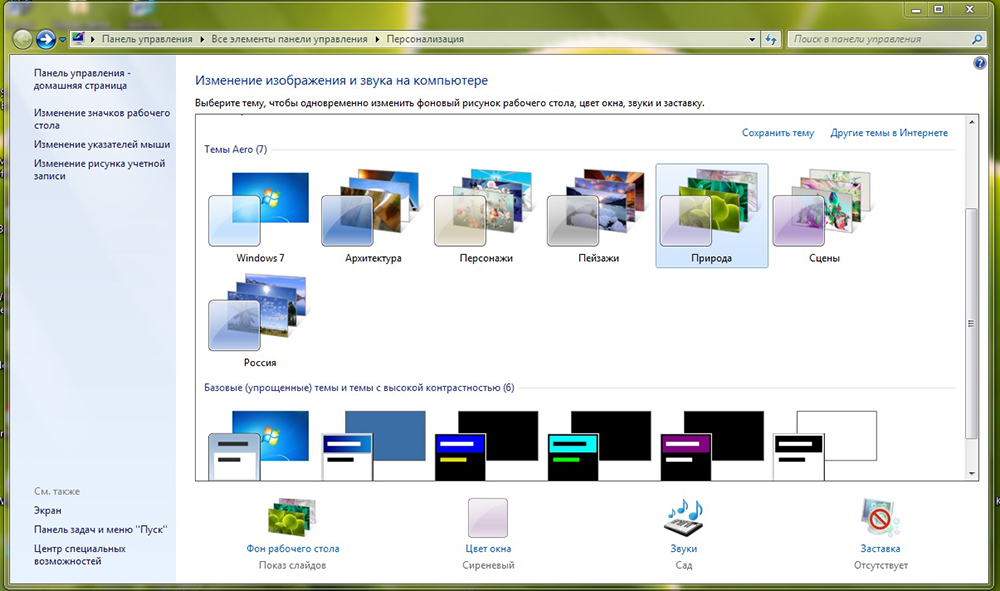
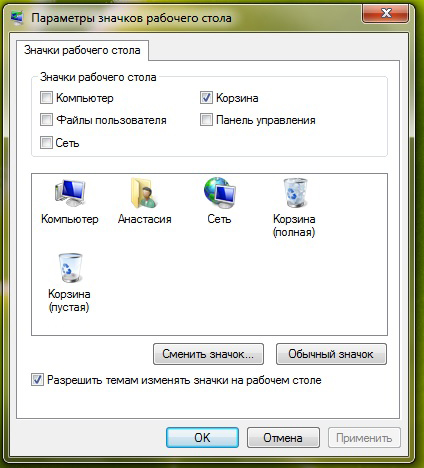
Warum zeigt der Desktop nach diesen Aktionen keine Verknüpfungen an? Tatsache ist, dass die Anzeige der Windows-Desktopsymbole in den Funktionen der speziellen Datei explorer.exe enthalten ist, die beim Einschalten des Computers mit dem System gestartet wird. Wenn ein Computer ernsthaft infiziert ist, wird der Start dieser Datei blockiert. In diesem Fall können Kontrollkästchen neben den Komponenten vorhanden sein, es werden jedoch keine Symbole angezeigt. Wie bringe ich alle Verknüpfungen zum Desktop zurück? Um das Problem zu lösen, müssen Sie den normalen Start der Datei explorer.exe wiederherstellen.
Rollback auf den vorherigen Zustand
In Windows ist standardmäßig die Möglichkeit vorhanden, zum vorherigen Status zurückzukehren (Rollback). Während der Arbeit wird der aktuelle Zustand periodisch für den Benutzer unsichtbar gespeichert. Solche "Momentaufnahmen" des Systems werden Wiederherstellungspunkte genannt. Bei Bedarf kann der gesamte PC in den gespeicherten Zustand zurückgesetzt werden. Wenn die Verknüpfungen vom Desktop verschwunden sind, können Sie am einfachsten auf das Datum zurückkehren, an dem sie normal angezeigt wurden. Dies erfordert mehrere Schritte.

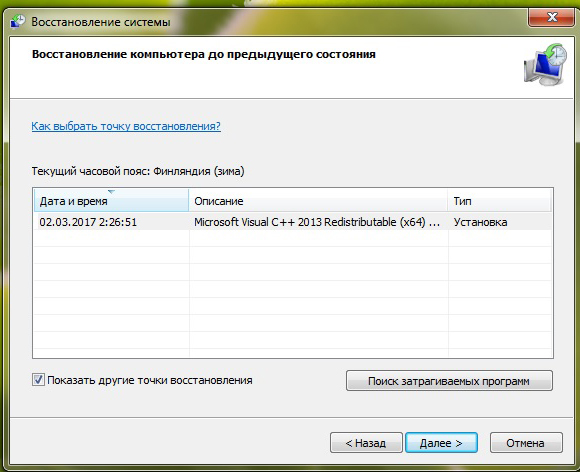
WICHTIG Danach müssen Sie versuchen, die Aktionen nicht zu wiederholen, andernfalls können die Symbole von Zeit zu Zeit wieder verschwinden oder verschwinden. Insbesondere sollten Sie Browserwarnungen über die potenzielle Gefahr beim Besuch einiger Websites nicht ignorieren. Möglicherweise müssen Sie einen erweiterten Virenschutz installieren.
Leider ist auf einigen Computern eine sehr praktische Rollback-Funktion deaktiviert, um Speicherplatz zu sparen. In manchen Fällen wird dieser Nachteil auch während der Vorbereitung des PCs vor dem Verkauf für den Kunden bereitgestellt.
Bearbeiten der Windows-Registrierung
Auf einem PC mit deaktivierter Rollback-Funktion muss explorer.exe zum Starten einer speziellen Datei die Windows-Registrierung bearbeiten. Es ist eine riesige Datenbank mit hierarchisch gruppierten Parametern und Einstellungen des Betriebssystems.
WICHTIG Die Bearbeitung sollte sehr sorgfältig erfolgen. Bei fehlerhaften Aktionen kann ein unerfahrener Benutzer das System schwer beschädigen.
In der Windows-Registrierung müssen Sie den größten der fünf Abschnitte bearbeiten - HKEY_LOCAL_MACHINE. Hierzu sollten eine Reihe von Maßnahmen ergriffen werden.
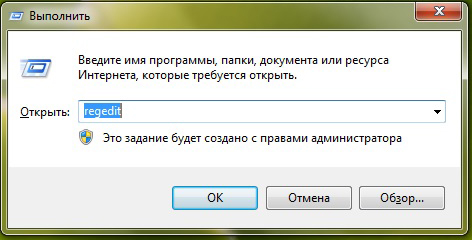
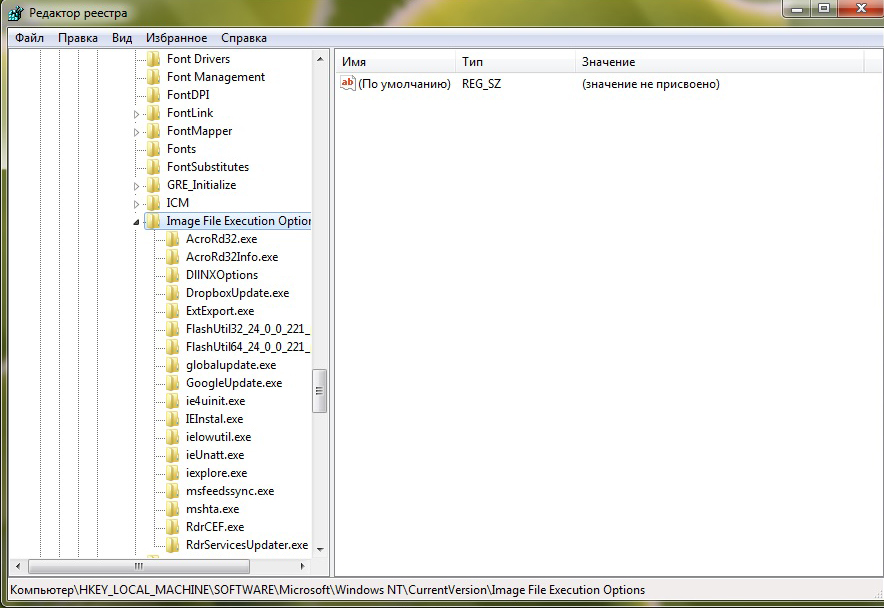
Das Erstellen von Verknüpfungen in Ubuntu auf dem Desktop in Versionen vor 11.04 war sehr einfach - mit wenigen Mausklicks. In allen folgenden OS-Distributionen ist dieser Prozess etwas komplizierter.
Erstellen einer Verknüpfung über die Befehlszeile
Heutzutage müssen Sie zum Erstellen von Verknüpfungen in Ubuntu zusätzliche Pakete installieren und anschließend einen speziellen Befehl ausführen. Um mit dem Herunterladen zu beginnen, müssen Sie gleichzeitig Strg + Alt + T drücken, um ein Terminalfenster zu öffnen. Nach dem Anzeigen geben Sie ein befehlszeile drücken Sie dann die EINGABETASTE:
sudo apt-get install –no-install-empfiehlt gnome-panel
Durch das Schreiben von "no-install-recommends" wird sichergestellt, dass nur die erforderlichen Pakete installiert werden, wodurch freier Speicherplatz auf der Festplatte eingespart wird.
Geben Sie als Antwort auf die Aufforderung das Kennwort ein. Sie erhalten dann eine Systemmeldung mit Informationen zu den zu installierenden Paketen und dem zu verwendenden Festplattenspeicher. Wenn Sie gefragt werden, ob Sie fortfahren möchten, geben Sie "Y" (ohne Anführungszeichen) ein und drücken Sie die Eingabetaste. Nach Abschluss des Installationsvorgangs können Sie über die Befehlszeile eine neue Verknüpfung erstellen.
Geben Sie Folgendes in die Befehlszeile ein, und drücken Sie die EINGABETASTE:
gnome-desktop-item-edit -create-new ~ / Desktop
Ein Einstellungsfenster wird angezeigt, in dem Sie die erforderlichen Parameter eingeben müssen. Wählen Sie in der oberen Dropdown-Liste die Option "Anwendung" aus und geben Sie den Namen der Bezeichnung in das Feld "Name" ein. Geben Sie den Befehl mit dem vollständigen Pfad ein, um das Programm im Bearbeitungsfenster des Befehls auszuführen. Sie können auch die Schaltfläche Durchsuchen verwenden, um einen Befehl auszuwählen. Die meisten Programme, die auf einem Computer ausgeführt werden, befinden sich im Verzeichnis / usr / bin.
Wenn Sie möchten, können Sie im Kommentarbearbeitungsfenster eine Beschreibung für das Label eingeben. Klicken Sie auf "OK", um eine Verknüpfung in Ubuntu zu erstellen. Da das Dialogfeld von der Befehlszeile aus geöffnet wurde, kehren Sie zum Dialogfeld zurück, nachdem Sie es geschlossen haben. Um das Terminalfenster zu schließen, geben Sie "exit" (ohne Anführungszeichen) in die Befehlszeile ein und drücken Sie die EINGABETASTE. Die Verknüpfung wird auf dem Desktop angezeigt und Sie müssen nur mit der Maus darauf doppelklicken, um das Programm zu öffnen.
So erstellen Sie Verknüpfungen in Ubuntu auf andere Weise
Sie können auch Verknüpfungen erstellen, indem Sie Alt + F2 drücken und die oben aufgeführten Befehle in das Eingabefeld eingeben. Es erscheint ein Popup-Fenster, in dem Sie alle angeforderten Daten eingeben müssen. Mit dieser Methode können Sie in kurzer Zeit mehrere Verknüpfungen auf Ihrem Desktop erstellen.


















